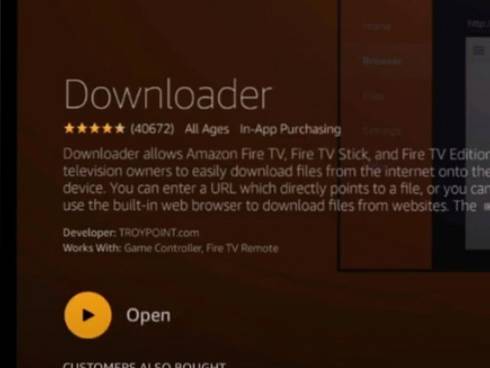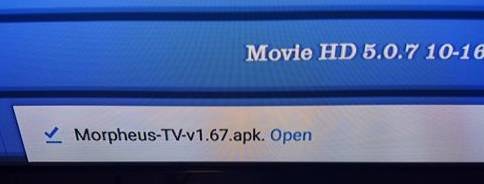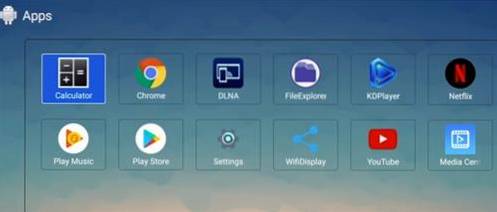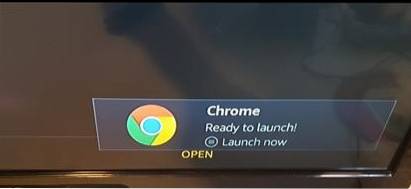
Le Fire TV Stick est un excellent appareil pour beaucoup de choses, mais il lui manque un navigateur Internet de base..
Heureusement, il est assez facile d'installer un navigateur tel que Google Chrome et d'être rapidement opérationnel et de rechercher sur Internet.
Le seul problème est que la télécommande standard fournie avec le Fire Stick n'interagit pas bien avec un navigateur.. 
Ceci est également facilement résolu avec un clavier Bluetooth à faible coût.
Lisez ici pour voir nos choix pour les meilleurs claviers Bluetooth Fire Stick.
Si vous avez déjà connecté un clavier Bluetooth ci-dessous, vous trouverez les étapes ainsi que des captures d'écran pour savoir comment installer le navigateur Google Chrome dans le Fire TV Stick..
L'utilisation d'un bon VPN avec Kodi est toujours suggérée pour la confidentialité et la sécurité. Si vous avez besoin d'un bon VPN à faible coût à utiliser avec Kodi Try IPVanish, il dispose de plusieurs serveurs haute vitesse sans limitation ni journaux, ainsi que d'une application Fire TV Stick facile à utiliser..
Comment installer le navigateur Google Chrome sur une clé Fire TV
1… En haut, accédez à Paramètres 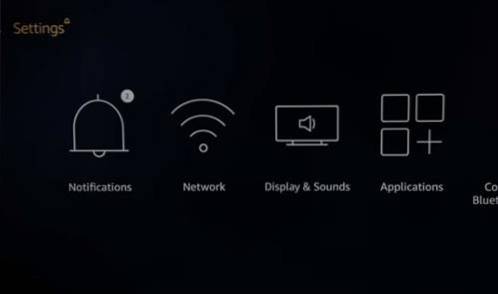
2… Aller à Appareil 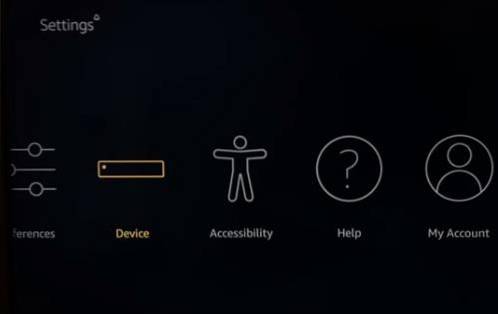
3… Sélectionnez Options de développeur 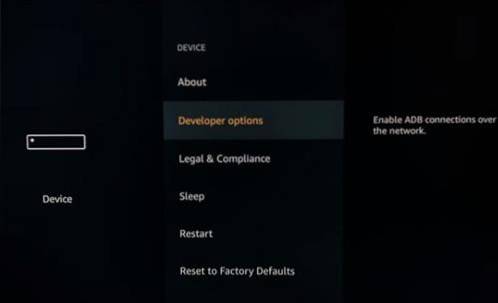
4… Tourner Sur tout les deux Débogage ABD et Applications de sources inconnues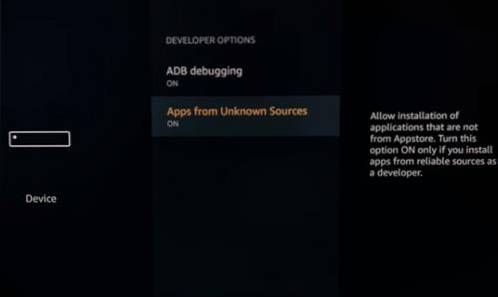
5… Revenir à l’écran d’accueil
6… Cliquez à gauche pour que l'option de recherche apparaisse.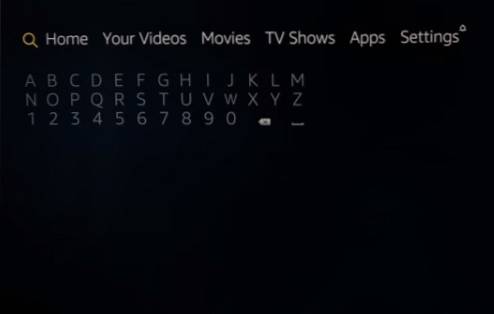
7… Tapez Téléchargeur 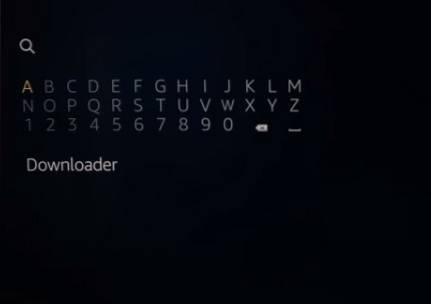
8… Après avoir tapé dans Downloader, faites défiler jusqu'à ce dernier et cliquez dessus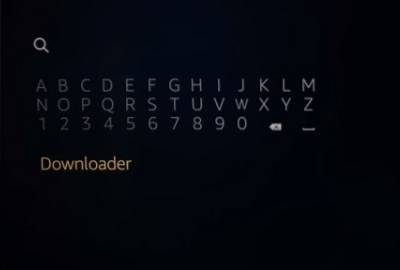
9… L'application Downloader devrait apparaître cliquez dessus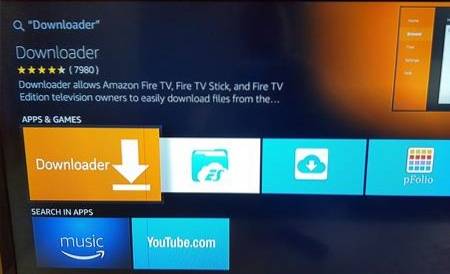
10… Cliquez sur Avoir pour télécharger et installer l'application Downloader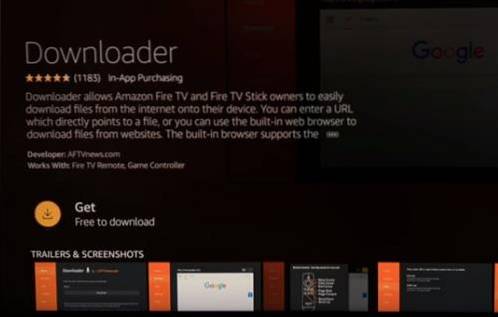
11… Une fois l'installation terminée, cliquez sur Ouvrir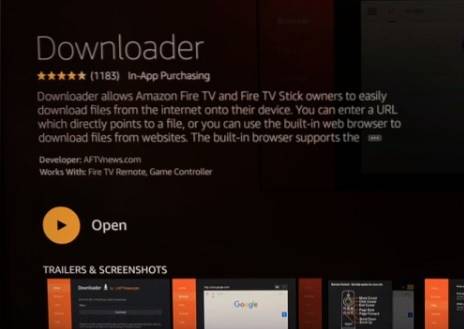
12… Une notification peut apparaître indiquant les fonctionnalités de l'application cliquez sur OK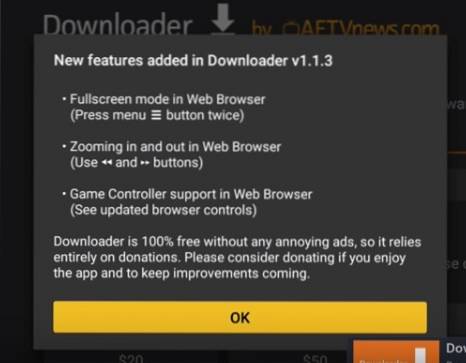
13… Une fois l'application ouverte sur la gauche, accédez à Paramètres 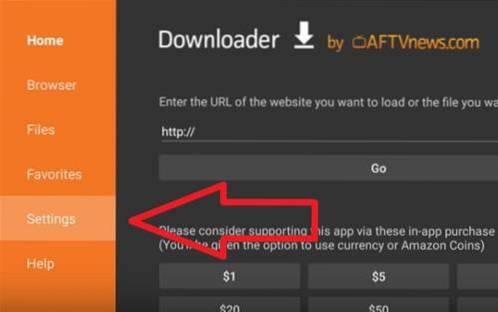
14… À droite, allez à Activer JavaScript et cliquez dessus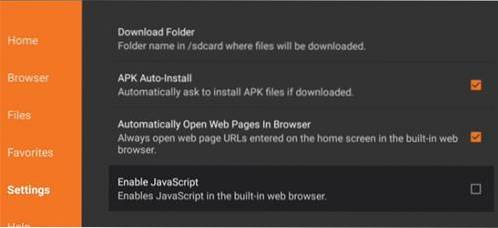
15… Une boîte apparaîtra Oui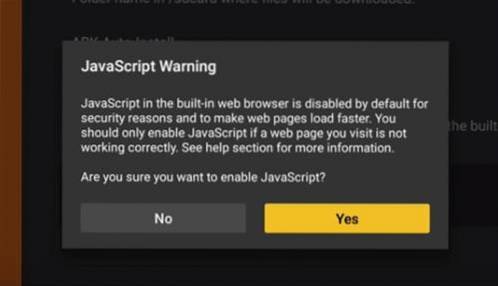
16… Sur le côté gauche, allez à Accueil 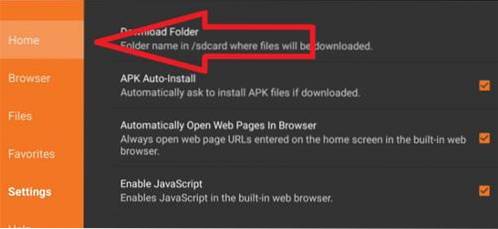
17… Cliquez sur le http: //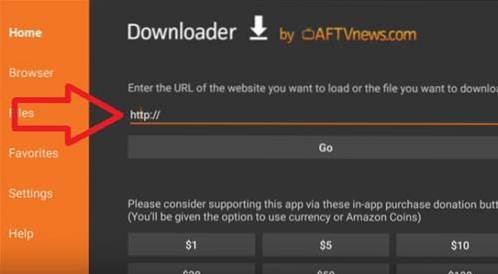
18… Une boîte apparaîtra Tapez In http://mytechjam.com/chrome.apk et cliquez Aller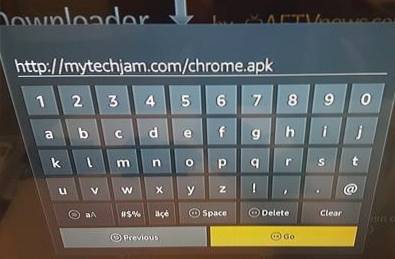
19… Le fichier APK Chrome sera téléchargé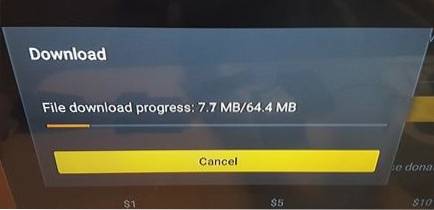
20… En bas à droite de l'écran, cliquez sur SUIVANT 
21… En bas à droite de l'écran Cliquez sur Installer 
22… Chrome va s'installer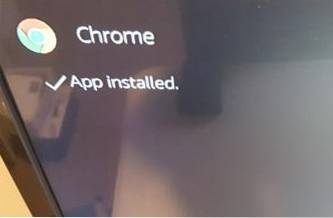
23… En bas à droite, cliquez sur OUVRIR pour démarrer Chrome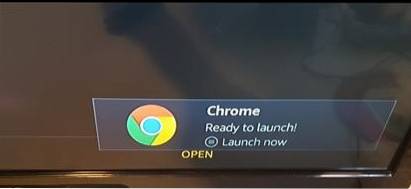
 ComputersHowto
ComputersHowto